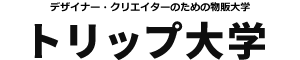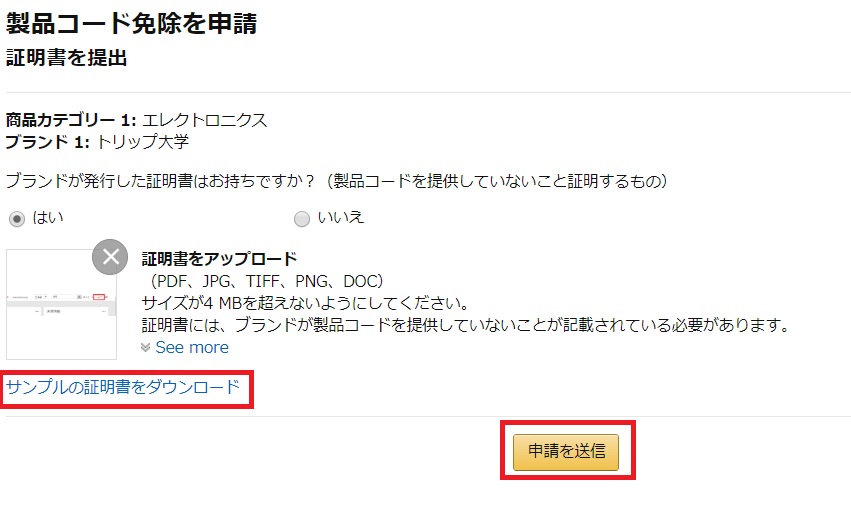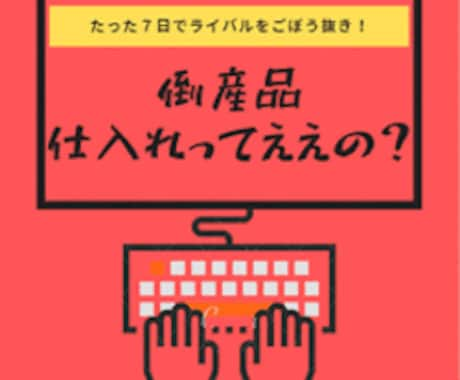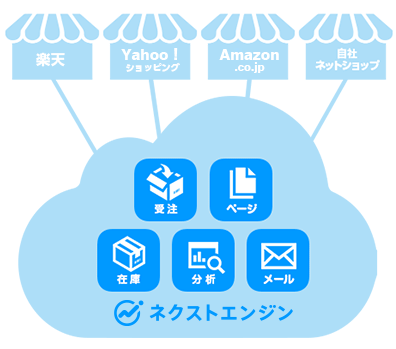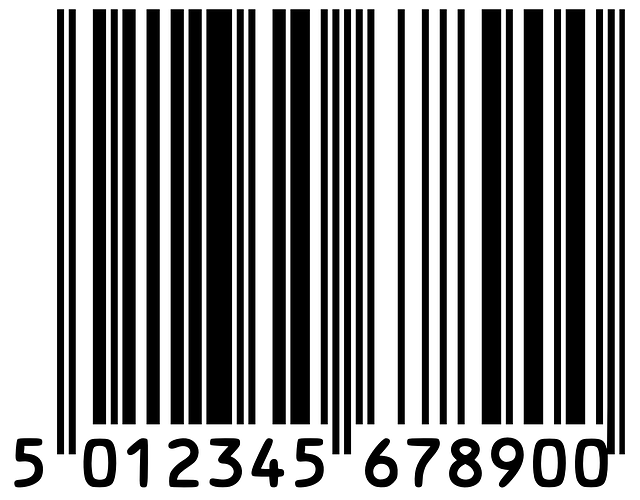
おはようございます。
トリップ大学のユウ(@tripppp_univ)です。私は現役クリエイター兼ネットショップ店長で、デザイナー・クリエイターを対象に、ブログで物販ビジネスについて解説しています。
Amazonに、新規で商品登録するには、製品コードが必要になります。
製品コードは、商品を識別するためのコードです。
商品やサービスを識別するためのJANコードをはじめ、企業や事業所など様々な用途に応じた識別コードが定められています。
Amazonで登録できる製品コードは、以下の3つの種類があります。
-
JAN/EAN・・・製品の裏にあるバーコード。国際的にはEANコード言われ、世界100カ国以上で使用されている
-
UPC・・・(Universal Product Code)の略称。米国の流通コードセンターが付番する12桁のバーコード
-
ISBN・・・国際標準図書番号(International Standard Book Number)を意味し、出版物(書籍、コミック・ムック、カセットテープ・ビデオ・CD等の電子出版物)の発行国、出版社、書名を特定する固有番号
日本の製品コードの規格は「JANコード」となります。
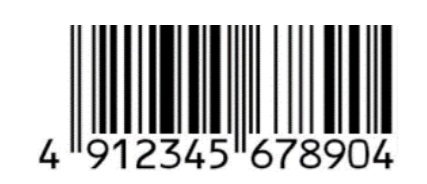
JAN(Japanese Article Number)コードは、日本国内共通の商品管理コードで、ほとんどの商品パッケージに付いているバーコードです。
JANコードは日本国内のみの呼称で、「45」または「49」から始まります。
Amazonでは、この製品コードがない商品は、原則、出品できないよう規約で定めらております。しかし、Amazonブランド登録プログラムを利用して、製品コードがない商品を出品することができます。
製品コードがない商品を新規出品するには、製品コード免除申請する必要があります。
Amazon.co.jpへのコードなし商品の登録
Amazon.co.jp へ出品商品を登録するためには、原則として、JANコード、EANコード、UPCコード、GTINコードなど、第三者機関が発行するコード (以下、「商品コード」) が各商品に付いている必要があります。しかし、他社が取り扱っていない出品者様のオリジナル商品の場合、Amazonブランド登録プログラムをご利用いただくことで製品コードなし商品の出品も可能となります。
ただし、商品コードによる商品登録があくまで原則のため、コードなし商品の登録権限を付与後、該当する商品に商品コードがあると判明したときは、権限を削除させていただく場合がありますので予めご了承ください。
今回は、AmazonでのJAN(UPC)製品コード免除申請手順について見ていきましょう。
目次
製品コード免除申請を受けるための条件
まず最初に、新規出品を登録する場合は、
製品コード免除を申請するには、以下の4つの条件をすべて満たす必要があります。事前に必ず設定しておきましょう。
1.大口出品者契約
2.新品商品
3.特定商取引法の表示
4.返品・返金・キャンセルポリシーの表示
この4つの条件をすべて満たすことで、Amazonに対して、製品コード免除を申請できます。
※4つの条件を一つでも満たしていない場合、却下される場合があります。
十分にチェックしましょう。
製品コード(JANコード)免除の申請手順
製品コード免除申請画面へ遷移
セラーセントラルにログイン後、画面右上の「ヘルプ」をクリックする。
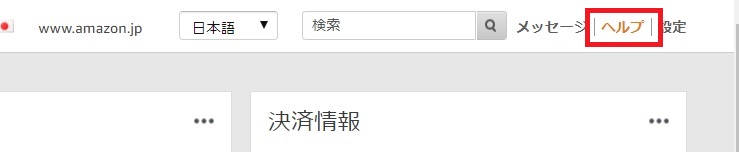
メニューの「製品コード免除の許可-申請方法」をクリックする。
※メニューに出ていない場合は、「製品コード免除の許可-申請方法」と検索してください。
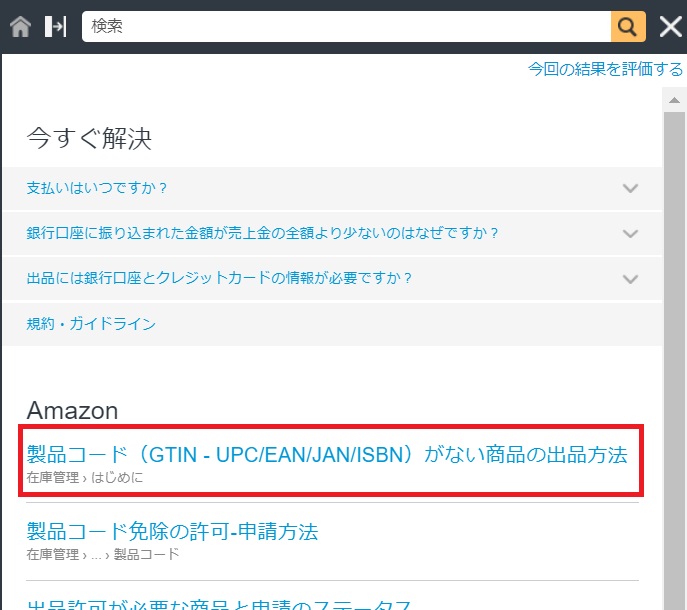
画面遷移後、「こちら」と書かれたテキストリンクをクリック。
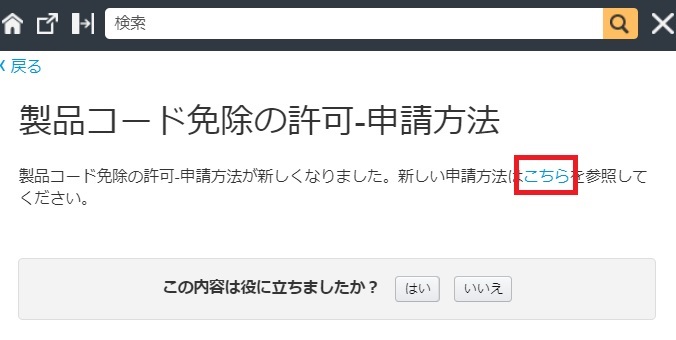
画面遷移後、下へスクロールしていき、「出品申請」と書かれたテキストリンクをクリックし、製品コード免除申請画面へ遷移する。
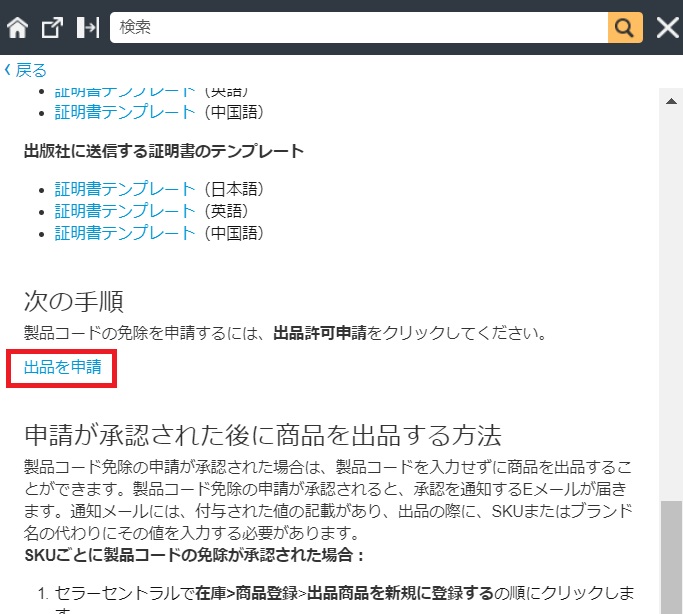
製品コード免除に必要な項目を入力する。
画面遷移後、必要な項目を、それぞれ入力する。
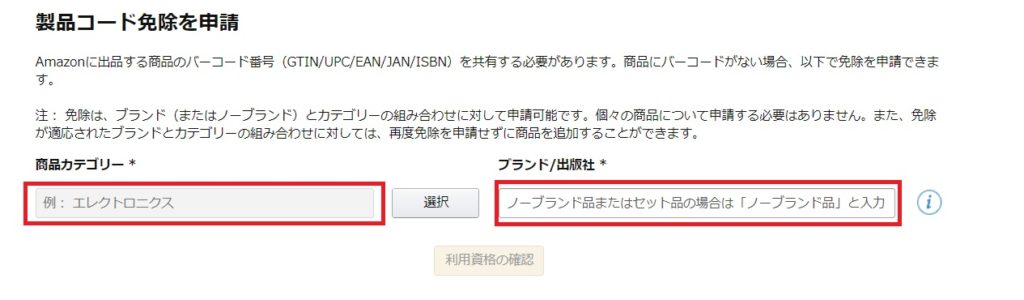
取り扱う商品のカテゴリーを選択ボタンから選択する。
例)スマホケースの場合、「エレクトロニクス」を選択してください。
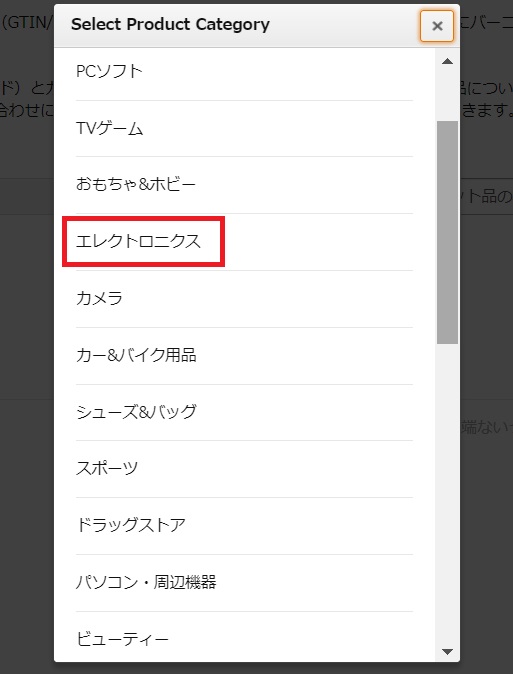
ブランド名を入力する。
例)ブランド名が、「トリップ大学」の場合、ブランド/出版社 に、トリップ大学と入力してください。

商品カテゴリーを選択し、ブランド名を入力後、「利用資格の確認」をクリックする。
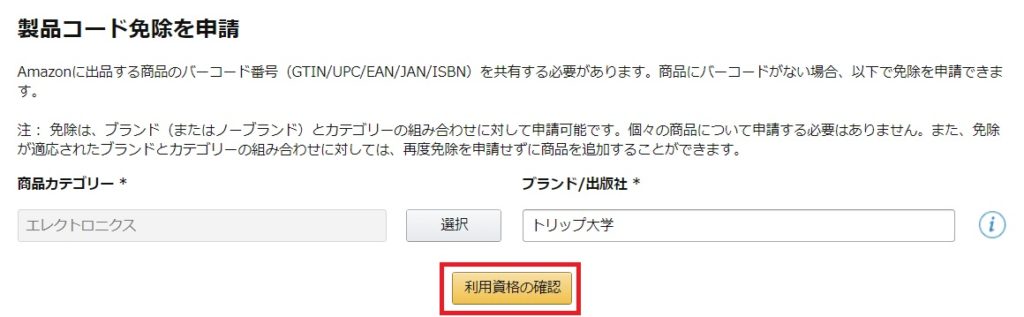
製品コード免除を申請する
画面遷移後、「申請を続ける」をクリックする。
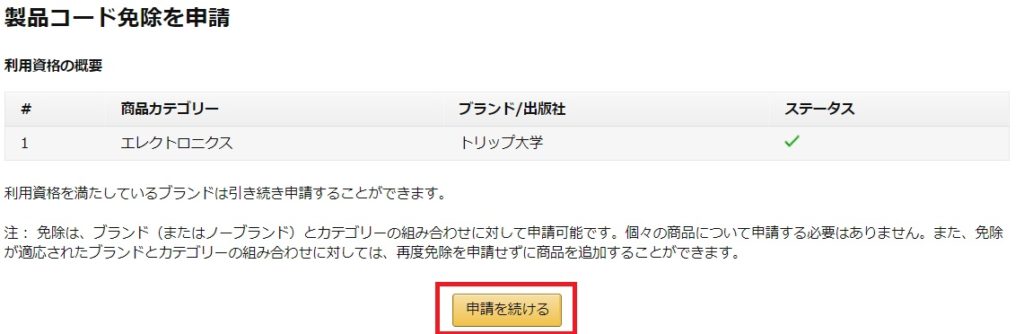
画面遷移後、ブランドが発行した証明書はお持ちですか?・・・「はい」を選択する。
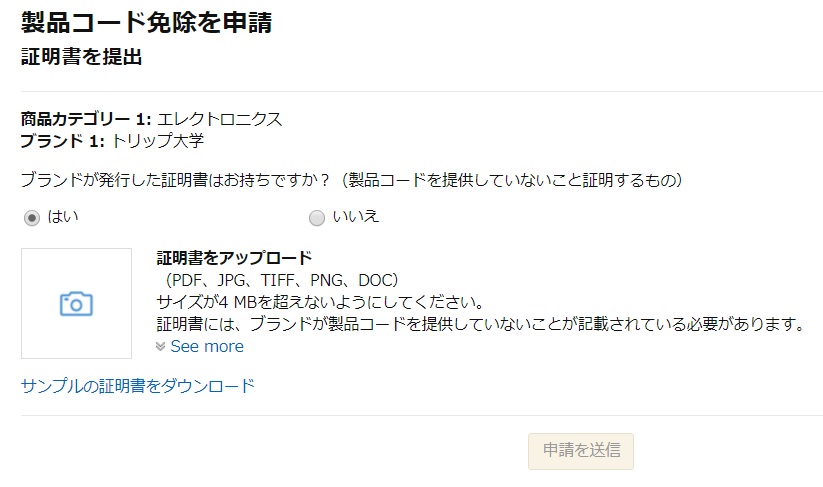
「サンプルの証明書をダウンロード」をクリックして書類をダウンロードする。
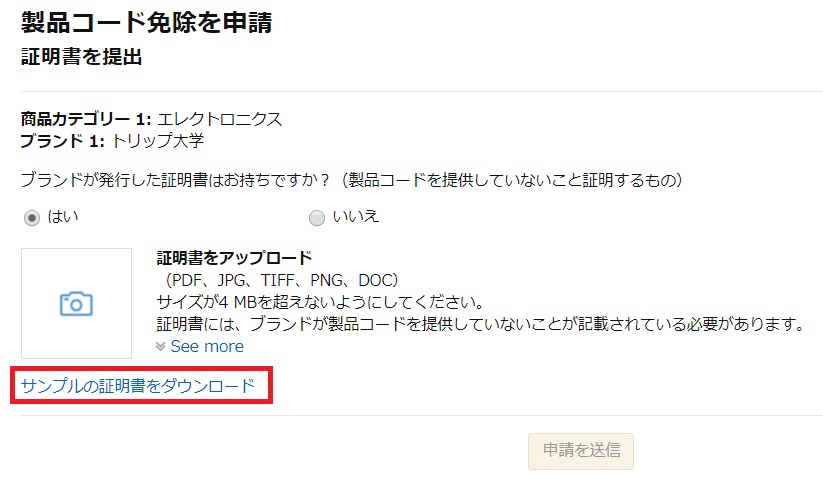
書類をダウンロード後、必要項目を全て入力する。
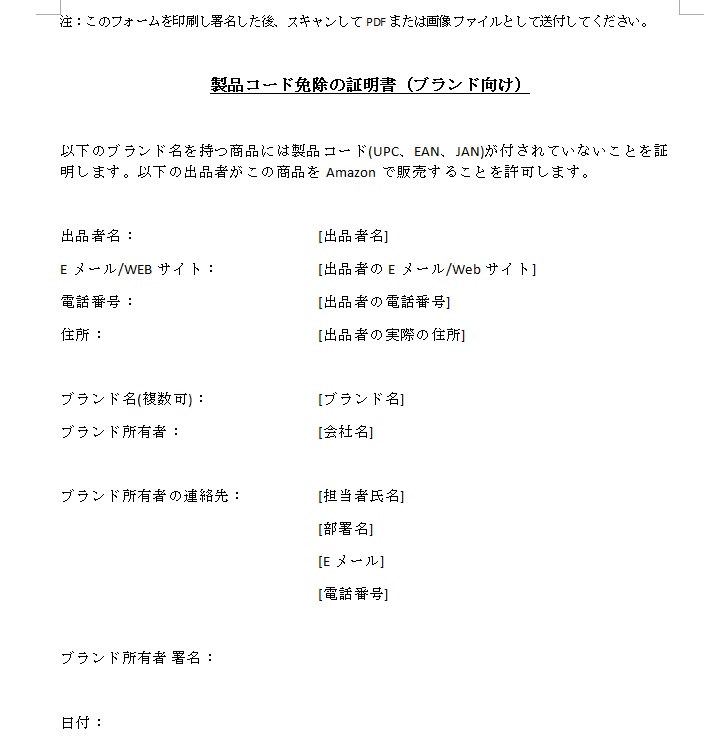
出品者名:Amazonでの出品者名(店名)を入力する。
E メール/Web サイト:E メールアドレスを入力する/オリジナル商品の販売ページのURLアドレス(BASEなどの他販路の販売ページ)。または、商品画像のURLアドレスを入力する。出品者電話番号:電話番号を入力する。
出品者住所:住所を入力する。
ブランド名:ブランド名を入力する。
ブランド所有者の連絡先:担当者氏名:ブランド所有者名(この場合、ご自身の名前をフルネームで入力してください)を入力する。
部署名:部署名を入力する(部署名がなければ、「なし」と入力する。)
E メール;メールアドレスを入力する
電話番号;電話番号を入力する
日付:入力した日付を入力する
必要項目をすべて入力後、印刷する。
印刷後、ブランド所有者著名欄に直筆でサインする。

証明書を撮影する。
証明書をスマートフォン等で撮影し、画像データ(PDF、JPG、TIFF、PNG、DOC)にする。
※画像の容量は、4Mを超えないようにしてください。
証明書をアップロードする。
セラーセントラル画面に戻り、
証明書をアップロードから、証明書画像をアップロードし、申請を完了します。
審査通過後
審査を通過すると、
Amazonテクニカルサポートから、以下のようなメールが届きます。
※通常、申請を送信後、48時間以内に審査通過のメールが届きます。
〇〇 ご担当者様
Amazonテクニカルサポートにお問い合わせいただきありがとうございます。
製品コード免除を申請いただいた以下の商品について、出品権限を付与いたしました。
24時間を経過すると、商品を登録していただけるようになります。
・ご申請の商品名:
〇〇
〇〇
・登録いただけるSKU番号:
〇〇
〇〇
・カテゴリー名: 〇〇
商品を出品する際には、「出品者SKUの項目」に上記のSKU番号を正確に指定してください。
商品登録の有効期限は、2018年〇〇月〇〇日まで(1か月間)です。
期限内に商品を出品しないと、製品コード免除が期限切れになり、改めて申請する必要が発生します。
期限内にご登録いただいた出品情報は、期限を超過後も出品は継続されます。商品を登録する方法は下記を参照してください。
・商品を一点ずつ登録する場合
https://sellercentral.amazon.co.jp/gp/help/200216040?referral=A3LNOZNKCMBJP2_A1ZOL6ARFRUKFQ
・在庫ファイルで一括登録する場合
https://sellercentral.amazon.co.jp/gp/help/581?referral=A3LNOZNKCMBJP2_A1ZOL6ARFRUKFQ
以下に商品を登録する際の注意点を掲載いたしますので、商品登録前に必ずご確認ください。
—————–
・「メーカー型番」は必須項目です。
・商品を登録する際は、申請時と同じ文房具・オフィス用品 カテゴリーを選択してください。
・商品名に商品以外の情報(「送料無料」、会社名、●☆などの記号)を記載すると、製品コードの免除が取り消される場合があります。※各カテゴリーの商品登録規約は、こちらのページより確認可能です。
https://sellercentral.amazon.co.jp/gp/help/1641?referral=A3LNOZNKCMBJP2_A1ZOL6ARFRUKFQ#200225330
—————–ご案内は以上になりますが、商品登録方法を含め、ご不明な点がありましたら、お気軽にお問い合わせください。
今後とも、Amazon.co.jpをよろしくお願いいたします。
まとめ
以上が、Amazonでの製品(JAN)コードの免除申請手順の一連の流れです。
無事に審査を通過すれば、製品(JAN)コードの入力不要で、オリジナルの商品やノーブランド商品の新規出品が可能になります。
Photo:OpenClipart-Vectors / Pixabay